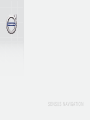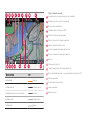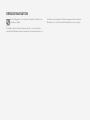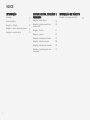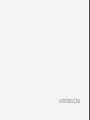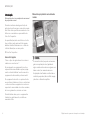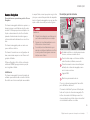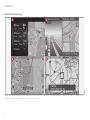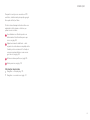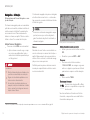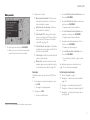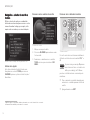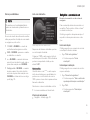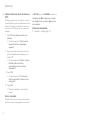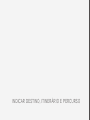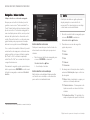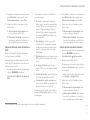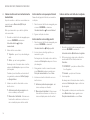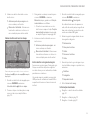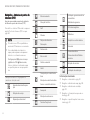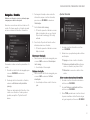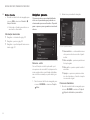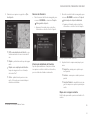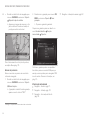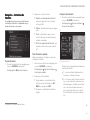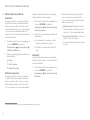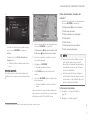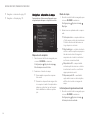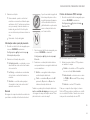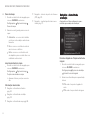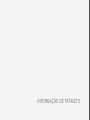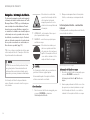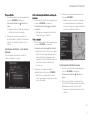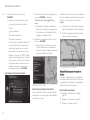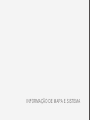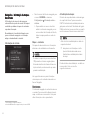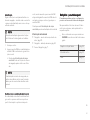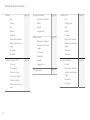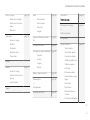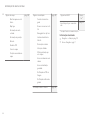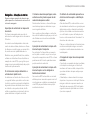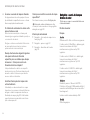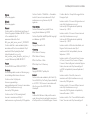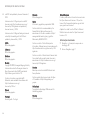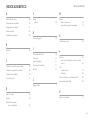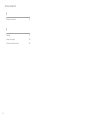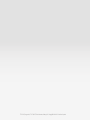A página está carregando ...

Tipo de estrada Cor
Auto-estrada Laranja
Estrada nacional Cinzento-escuro
Estrada nacional de menor dimensão Cinzento
Estrada normal Cinzento-claro
Estrada local Branco
Texto e símbolos no ecrã
Acontecimento junto ao próximo ponto de orientação
Distância ao próximo ponto de orientação
No da próxima estrada/rua
Instalação/ponto de interesse (POI)
Destino final do itinerário planeado
Destino intermédio do itinerário planeado
Símbolo de destino/destino final
Hora de chegada estimada ao destino final
Percurso restante estimado para o destino
Bússola
Informação de trânsito
Trajecto abrangido por informação de trânsito
Nome da estrada/rua actual - na posição actual do automóvel (15)
Itinerário planeado
Posição actual do automóvel
Local memorizado
Escala do mapa

SENSUS NAVIGATION
Sensus Navigation é um sistema de informação de trânsito e ori-
entação por satélite.
Os trabalhos de desenvolvimento para melhorar o nosso produto são
constantes. Modificações podem implicar que informação, descrições ou
ilustrações neste suplemento difiram do equipamento do automóvel.
Reservamo-nos o direito de introduzir alterações sem aviso prévio.

2
INTRODUÇÃO
Introdução
6
Sensus Navigation
7
Navigation - utilização
10
Navigation - selector de escrita e teclado
12
Navigation - comando de voz
13
INDICAR DESTINO, ITINERÁRIO E
PERCURSO
Navigation - indicar destino
16
Navigation - símbolos de pontos de
interesse (POI)
20
Navigation - itinerário
21
Navigation - percurso
22
Navigation - alternativas de itinerário
25
Navigation - alternativa de mapa
28
Navigation - alternativa de orientação
30
Navigation - importar/exportar locais
memorizados
33
INFORMAÇÃO DE TRÂNSITO
Navigation - informação de trânsito.
36
ÍNDICE
A página está carregando ...
A página está carregando ...

INTRODUÇÃO
* Opção/acessório, para mais informações ver Introdução.
6
Introdução
Este suplemento é um complemento ao manual
do proprietário normal.
Perante a incerteza sobre alguma função do
automóvel consulte sempre o manual do proprie-
tário. Para outras questões recomenda-se o con-
tacto com o revendedor ou representante da
Volvo Car Corporation.
As especificações, dados construtivos e ilustra-
ções contidos neste suplemento, têm apenas
carácter indicativo. Reservamo-nos o direito de
introduzir alterações sem aviso prévio.
© Volvo Car Corporation
Acessório/opção
Todos os tipos de opções/acessórios são assi-
nalados com um asterisco: *.
Em complemento ao equipamento de série, o
suplemento descreve também opções (equipa-
mento montado de fábrica) e certos acessórios
(equipamento extra montado posteriormente).
Os equipamentos descritos no suplemento não
se encontram instalados em todos os automóveis
- estes encontram-se equipados de modo a cor-
responder às necessidades dos vários mercados,
às leis e regulamentos, nacionais ou locais.
Perante dúvidas sobre quais os equipamentos
standard ou opção/acessório, contacte um
revendedor Volvo.
Manual do proprietário em unidades
móveis
NOTA
O manual de instruções pode ser descarre-
gado como aplicação móvel (aplicável a
alguns modelos automóveis e a algumas uni-
dades móveis), ver www.volvocars.com.
A aplicação móvel também contém vídeo e
conteúdo pesquisável, além de fácil navega-
ção entre os diferentes capítulos.

INTRODUÇÃO
}}
* Opção/acessório, para mais informações ver Introdução.
7
Sensus Navigation
Descrição básica e panorâmica geral do Sensus
Navigation.
O sistema de navegação determina o percurso, o
tempo de viagem e a distância ao destino selec-
cionado. O sistema proporciona orientação e ins-
truções sobre cruzamentos, etc. Se o itinerário
planeado for abandonado durante a viagem, o
sistema calcula automaticamente um novo itine-
rário.
O sistema de navegação pode ser usado sem
que se defina um destino.
O sistema é fornecido com as configurações de
base, mas arranca sempre com as últimas confi-
gurações utilizadas.
O Sensus Navigation Volvo utiliza o sistema de
referência WGS84, que proporciona a posição
com longitude e latitude.
Lembre-se
O sistema de navegação fornece informação de
estradas que encaminha até um destino definido.
No entanto nem toda a orientação recomendada
é sempre fiável, uma vez que podem surgir situa-
ções que se encontram para além das capacida-
des do sistema de navegação, como por ex.: alte-
rações súbitas das condições meteorológicas.
AVISO
Lembre-se:
•
Oriente toda a atenção na estrada e colo-
que toda a concentração na condução.
•
Siga as leis da estrada aplicáveis e con-
duza com bom discernimento.
•
As condições da estrada devido a, por
exemplo, condições climatéricas ou altura
do ano, podem tornar algumas recomen-
dações menos fiáveis.
Descrição geral do sistema
Unidade de botões no volante para manuseio
do menu, volume e comando de voz.
O ecrã mostra mapas e informa em detalhe
sobre itinerários, distâncias, menus etc.
Painel de comando na consola central para
activação do sistema de navegação, manu-
seio do menu e volume.
Ligação USB.
Microfone para comando de voz.
O som do sistema de navegação é transmitido
pelos altifalantes dianteiros.
O comando à distância* pode ser utilizado para
todas as funções do sistema de navegação. Os
botões do comando à distância possuem fun-
ções equivalentes aos botões da consola central
ou da unidade de botões no volante.

||
INTRODUÇÃO
8
Panorâmica geral do mapa
Exemplo de imagens do mapa para a posição actual. Itinerário, mapa de cruzamento e modo percorrer são algumas das vistas que o ecrã pode apresentar. NOTA! As imagens são
ilustrativas - os elementos podem variar com a versão do software e o mercado.

INTRODUÇÃO
9
O aspecto do ecrã, por ex.: a escala e os POI
escolhidos, é determinado pela posição geográ-
fica e pelas definições feitas.
O interior da contracapa da frente contém uma
explicação do texto, placas e símbolos que
podem ocorrer no écran.
Ao estabelecer um Itinerário podem ser
determinadas três alternativas para o per-
curso, ver (pág. 25).
Mapa de cruzamento detalhado - o lado
esquerdo do ecrã exibe uma ampliação deta-
lhada do próximo cruzamento. A situação é
sempre complementada com uma mensa-
gem de voz, ver (pág. 25).
Evitar uma área específica, ver (pág. 25).
Modo percorrer, ver (pág. 10).
Informação relacionada
•
Navigation - utilização (pág. 10)
•
Navigation - comando de voz (pág. 13)

INTRODUÇÃO
* Opção/acessório, para mais informações ver Introdução.
10
Navigation - utilização
Utilização básica do Sensus Navigation e exem-
plo de utilização.
O sistema de navegação pode ser comandado a
partir da consola central, unidades de botões do
volante, comando à distância* e parcialmente
com comando de voz. Para manuseamento
básico do sistema, ver capítulo "Áudio e média -
utilizar o sistema" no manual de instruções.
Activar Sensus Navigation
–
Pressione o botão NAV na consola central.
> Após um breve momento surge o mapa
com a zona geográfica actual, onde o
automóvel se encontra representado por
um triângulo azul.
AVISO
Lembre-se:
•
Oriente toda a atenção na estrada e colo-
que toda a concentração na condução.
•
Siga as leis da estrada aplicáveis e con-
duza com bom discernimento.
•
As condições da estrada devido a, por
exemplo, condições climatéricas ou altura
do ano, podem tornar algumas recomen-
dações menos fiáveis.
O sistema de navegação não pode ser desligado,
este fica a funcionar em fundo - o sistema des-
liga-se quando o comando à distância é retirado
do fecho de ignição.
NOTA
O acesso ao sistema de navegação é sempre
possível, mesmo que o motor esteja desli-
gado. Se a tensão da pilha for insuficiente, o
sistema é desligado.
Menus
Para além do menu fonte e menu de atalho nor-
mais do sistema (ver no manual de instruções o
capítulo Manuseamento de menu para áudio e
média - utilizar o sistema), o sistema de navega-
ção possui um menu percorrer.
No Modo percorrer pode-se deslocar uma cruz
de mira pelo mapa utilizando os botões numéri-
cos da consola central.
Modo percorrer com cruz de mira
1
.
Activar/desactivar modo percorrer
–
Activar - pressione um dos botões numéricos
0-9.
–
Desactivar - pressione EXIT ou NAV.
Percorrer
–
Pressione um dos botões numéricos
1-2-3-4-6-7-8-9 - nas margens surge uma
seta com o algarismo que deve ser utilizado
para deslocar o mapa no sentido desejado.
Ampliar
–
Rode o selector TUNE.
Centragem do mapa
Ao pressionar o algarismo 5 no Modo
percorrer o mapa centra-se na posição
do automóvel.
Se estiver activado um Itinerário com Destino
intermédio, o mapa centra-se em cada Destino
intermédio a cada pressão.
1
Seleccione se pretende a cruz de mira/posição do marcador apresentada com nome ou com coordenadas GPS, ver (pág. 28).

INTRODUÇÃO
11
Menu percorrer
1.
No modo percorrer pressione OK/MENU.
> Abre-se um menu do local do mapa onde
o centro da cruz de mira se encontra.
2. Seleccione a função:
•
Marcar dest. individual - Elimina even-
tuais destinos anteriores no roteiro e ini-
cia a orientação no mapa.
•
Adicionar pto. de passag. - Adiciona
local marcado ao itinerário.
•
Informação POI - apresenta no ecrã o
nome e o endereço do POI mais próximo
da cruz de mira. Para mais informações
sobre POI, ver (pág. 16).
•
Info de trânsito no mapa - Possibilita a
visualização de mensagens de trânsito
2
à
volta do local assinalado.
•
Informação - Exibe informação existente
sobre o local marcado.
•
Memorizar - permite memorizar o local
marcado, para que possa posteriormente
ser introduzido como destino (pág. 16).
Exemplo
Orientação para ponto de interesse (POI) dese-
jado:
1. Se a imagem do mapa não aparecer - pres-
sione NAV.
> A imagem do mapa aparece.
2.
Carregue em NAV.
> O menu de atalho abre.
3.
Assinale
Definir ponto de interesse e con-
firme com OK/MENU.
4.
Assinale
Próximo do carro, por exemplo, e
confirme com OK/MENU.
> Aparece uma lista de resultados.
5.
Assinale
Nearest tourist attraction, por
exemplo, e confirme com OK/MENU.
> Aparece uma lista de resultados.
6. Assinale a alternativa desejada na lista e
confirme com OK/MENU.
> Aparece um menu pop-up.
7.
Assinale
Marcar dest. individual e con-
firme com OK/MENU.
> A orientação é iniciada - siga as indica-
ções.
Ver também exemplo em comando de voz
(pág. 13) do sistema de navegação.
Informação relacionada
•
Sensus Navigation (pág. 7)
•
Navigation - selector de escrita e teclado
(pág. 12)
•
Navigation - panorâmica geral (pág. 41)
•
Navigation - detecção de avarias (pág. 45)
•
Navigation - informação de mapa e de sis-
tema (pág. 40)
2
O serviço não se encontra disponível em todas as regiões/mercados.

INTRODUÇÃO
12
Navigation - selector de escrita e
teclado
Utilize o selector de escrita ou a unidade de
botões da consola central para escrever e selec-
cionar alternativas. Indique, por exemplo, infor-
mação sobre um endereço ou uma instalação.
Vista do écran com campo de texto para texto livre.
Activar uma opção
Após ter assinalado a função/linha de menu
desejada com o selector TUNE, pressione em
OK/MENU para ver o próximo nível de funções/
alternativas.
Escrever com o selector de escrita
O selector de escrita.
1. Marque um campo de texto.
2.
Pressione OK/MENU para aceder ao selec-
tor de escrita.
3. Seleccione os caracteres com o selector
TUNE e insira-os pressionando em OK/
MENU.
Escrever com o teclado numérico
Teclado numérico
3
.
Um outro modo de inserir/escrever carácteres é
utilizando os botões da consola central 0-9, * e
#.
Ao pressionar, por exemplo, 9 aparece
uma coluna com todos os símbolos
4
do
botão, por ex:
w, x, y, z e 9. Breves
pressões no botão deslocam o marcador pelos
caracteres.
•
Pare o marcador no carácter desejado para
seleccionar - o carácter aparece na linha de
escrita.
•
Apague/cancele com EXIT.
3
NOTA! A imagem é esquemática - detalhes podem variar com o modelo do automóvel e o mercado.
4
Os caracteres de cada botão podem variar com o mercado.

INTRODUÇÃO
}}
13
Outras possibilidades
NOTA
Os caracteres com tonalidade abatida não
podem ser seleccionados juntamente com os
introduzidos.
No menu do selector de escrita existe uma alter-
nativa que permite a introdução de mais caracte-
res e algarismos, entre outros:
•
123/ABC + OK/MENU - o selector de
escrita alterna entre algarismos e letras.
•
MAIS + OK/MENU - aparecem os caracte-
res alternativos no selector.
•
=> + OK/MENU - o marcador desloca-se
para a lista no lado direito do ecrã, onde se
podem fazer selecções com OK/MENU.
•
Código postal + OK/MENU - o marcador
desloca-se para a lista no lado direito do
ecrã, onde se podem fazer selecções com
OK/MENU, ver Indicar destino com código
postal (pág. 16).
Lista com alternativa
Lista correspondente ao carácter inscrito.
Na procura são listadas as alternativas possíveis
com a informação introduzida.
O algarismo "149" no canto superior direito do
ecrã indica que a lista contém 149 st alternativas
possíveis correspondentes à letra que deu
entrada "LON".
Nenhuma lista
Uma lista vazia e o sinal "***" no canto superior
direito do ecrã indica que as possibilidades dis-
poníveis com o sinal introduzido são mais de
1000 - para um número inferior aparece automa-
ticamente a alternativa.
Para diminuir o número de alternativas na lista:
•
Insira mais carácteres na linha de texto.
Informação relacionada
•
Navigation - utilização (pág. 10)
Navigation - comando de voz
Exemplo de comando de voz do sistema de
navegação.
Para uma descrição básica do comando de voz,
ver capítulo "Áudio e média - utilizar o sistema"
no manual de instruções.
Os diálogos seguintes são apenas exemplos. A
resposta do sistema pode variar com as situa-
ções.
Iniciar orientação
O diálogo seguinte com o comando de voz inicia
a orientação do itinerário indicado.
–
Diga: "Start route guidance".
>
O sistema responde: "
Iniciar
orientação".
Interromper orientação
O diálogo seguinte com o comando de voz inter-
rompe a orientação.
1.
Diga: "
Cancel route guidance".
>
O sistema responde: "
Tem a certeza de
que deseja interromper a orientação".
2.
Diga: "
Sim".
>
O sistema responde: "
Interromper
orientação
".

||
INTRODUÇÃO
14
Indicar destino com ponto de interesse
(POI)
O diálogo seguinte com o comando de voz inicia
a orientação para o posto de abastecimento mais
próximo. O procedimento também funciona com
outros pontos de interesse, por ex.: hotéis e res-
taurantes.
1.
Diga: "
Posto de abastecimento mais
próximo.".
>
O sistema responde: "
Seleccione um
número de linha ou diga página
seguinte.".
2. Diga o número de linha onde se encontra o
posto de abastecimento desejado (por ex.:
linha 5): "
5".
>
O sistema responde: "
Número 5 aceite.
Pretende indicar o destino
apresentado como um destino
intermédio?".
3.
Diga: "
Sim".
>
O sistema responde: "
Foi indicado o
destino intermédio 5. Deseja iniciar
orientação?".
4.
Diga: "
Sim".
> O trajecto é calculado e a orientação é
iniciada.
Outros comandos
Pode encontrar outros comandos para comando
de voz do sistema de navegação na vista normal
de MY CAR, pressione OK/MENU e seleccione
Configurações Configurações comando
de voz
Lista de comandos Comandos
de navegação
.
Informação relacionada
•
Navigation - utilização (pág. 10)

INDICAR DESTINO, ITINERÁRIO E PERCURSO

INDICAR DESTINO, ITINERÁRIO E PERCURSO
* Opção/acessório, para mais informações ver Introdução.
16
Navigation - indicar destino
Indique o destino no sistema de navegação.
Sempre que um destino é indicado é possível
guardar o mesmo como "local memorizado" ou
"casa", ficando facilmente disponível para indica-
ção de um destino. O sistema de navegação for-
nece orientação para um destino, sendo possível
adicionar até quatro destinos intermédios ao iti-
nerário. Para muitos destinos o sistema de nave-
gação também pode proporcionar informação
adicional com a opção de menu
Informação.
Com o automóvel conectado à Internet é possível
enviar destinos de mapa para o sistema de nave-
gação a partir de um browser utilizando a aplica-
ção "Send to Car" ou utilizando a aplicação
móvel Volvo On Call*, ver o manual de instruções
e support.volvocars.com.
Para aceder às seguintes opções para indicar um
destino pressione em OK/MENU na vista normal
da fonte de navegação e seleccione
Introduzir
destino.
Indicar destino com casa
Note que é necessário que o destino tenha sido
anteriormente memorizado para que possa ser
indicado.
–
Na vista normal da fonte de navegação, pres-
sione em OK/MENU e seleccione
Introduzir destino Casa.
> A orientação é iniciada.
Indicar destino com endereço
Basta indicar uma localidade/cidade para obter
um itinerário com orientação - esta encaminha
para o centro da localidade/cidade.
NOTA
A definição de cidade ou região pode variar
de país para país ou mesmo dentro do
mesmo país. Por vezes designa um município
- outras vezes uma zona da cidade.
1. Na vista normal da fonte de navegação, pres-
sione em OK/MENU e seleccione
Introduzir destino Morada.
2. Preencha uma ou mais das seguintes
opções de procura:
•
País:
•
Cidade:
•
Rua:
•
Número:
•
Cruzamen:
3. Se desejar mais informação sobre o destino,
seleccione
Informação e depois a informa-
ção desejada:
•
Mapa - Exibe a localização no mapa - por
vezes com informação adicional.
•
Chamar número
1
- Chama para a insta-
lação caso exista um número telefónico
indicado.
•
Informação online.
1
- É recolhida infor-
mação complementar a partir da Internet.
1
Necessita de um telemóvel emparelhado, ver manual de instruções.

INDICAR DESTINO, ITINERÁRIO E PERCURSO
}}
17
4. Para guardar o endereço na memória, selec-
cione
Memorizar e depois guarde como
Posição memorizada ou como Casa.
5. Indicar como destino intermédio ou como
destino único:
•
Adicionar ponto de passagem - adi-
ciona o endereço ao itinerário.
•
Marcar dest. individual - Eliminar even-
tuais destinos anteriores no roteiro e ini-
ciar a orientação para o destino actual.
Indicar destino com ponto de interesse
(POI)
POI (Point of Interest) designado também por
ponto de interesse e instalação.
A base de dados do mapa contém um grande
número de POI
2
pesquisáveis e que podem ser
introduzidas como destino.
1. Na vista normal da fonte de navegação, pres-
sione em OK/MENU e seleccione
Introduzir destino Ponto de interesse
(POI)
.
2. Procure pontos de interesse utilizando as
seguintes opções:
•
Por nome - encaminha directamente
para o selector de escrita e permite a pro-
cura de POI com o seu nome próprio, por
exemplo: "Peppes Bodega". A área de
procura é toda a área do mapa presente,
por exemplo: EUROPA, ver Mapas - con-
teúdo (pág. 40).
•
Por categoria - permite uma procura
limitada de POI - seleccione a indicação
da categoria (por exemplo: banco/hotel/
museu), nome próprio, país e/ou locali-
dade/cidade.
•
Próximo do carro - permite a procura de
POI à volta da posição presente do auto-
móvel.
•
Ao longo do trajecto - permite a pro-
cura de POI ao longo do itinerário estabe-
lecido.
•
Próximo do destino - permite a procura
de POI nas proximidades do destino.
•
Próximo de um ponto no mapa - per-
mite a procura de POI com a cruz de mira
da função percorrer - ver (pág. 10).
Se desejar mais informação sobre o destino,
seleccione
Informação e depois a informa-
ção desejada.
3. Para guardar o endereço na memória, selec-
cione
Memorizar e depois guarde como
Posição memorizada ou como Casa.
4. Indicar como destino intermédio ou como
destino único:
•
Adicionar ponto de passagem - adi-
ciona o endereço ao itinerário.
•
Marcar dest. individual - Eliminar even-
tuais destinos anteriores no roteiro e ini-
ciar a orientação para o destino actual.
Indicar destino com destino anterior
1. Na vista normal da fonte de navegação, pres-
sione em OK/MENU e seleccione
Introduzir destino Destino anterior.
2. Seleccione um destino da lista.
Se desejar mais informação sobre o destino,
seleccione
Informação e depois a informa-
ção desejada.
Também é possível eliminar destinos, selec-
cione Apagar ou Apagar todos.
3. Indicar como destino intermédio ou como
destino único:
•
Adicionar ponto de passagem - adi-
ciona o endereço ao itinerário.
•
Marcar dest. individual - Eliminar even-
tuais destinos anteriores no roteiro e ini-
ciar a orientação para o destino actual.
2
Para seleccionar quais os POI a exibir no mapa, ver capítulo Pontos de interesse (POI) no mapa (pág. 28).

||
INDICAR DESTINO, ITINERÁRIO E PERCURSO
18
Indicar destino com local anteriormente
memorizado
Aqui são reunidos os destinos memorizados com
a opção de menu
Memorizar Posição
memorizada
.
Note que é necessário que o destino já tenha
sido memorizado.
1. Na vista normal da fonte de navegação, pres-
sione em OK/MENU e seleccione
Introduzir destino Posição
memorizada
.
2. Abra o destino memorizado:
•
Trajectos - por ex.: troço de estrada gra-
vado.
•
Outro - por ex.: locais guardados.
Se desejar mais informação sobre o destino,
seleccione
Informação e depois a informa-
ção desejada.
Também é possível editar ou eliminar desti-
nos guardados, seleccione
Editar, Apagar
ou Apagar todos.
3. Indicar como destino intermédio ou como
destino único:
•
Adicionar ponto de passagem - adi-
ciona o endereço ao itinerário.
•
Marcar dest. individual - Eliminar even-
tuais destinos anteriores no roteiro e ini-
ciar a orientação para o destino actual.
Indicar destino com pesquisa Internet
Necessita de ligação à Internet, ver manual de
instruções.
1. Na vista normal da fonte de navegação, pres-
sione em OK/MENU e seleccione
Introduzir destino Procurar Internet.
2. Siga as instruções do écran.
Indicar destino com código postal
1. Na vista normal da fonte de navegação, pres-
sione em OK/MENU e seleccione
Introduzir destino Código postal.
2. Insira o número do código postal e, se
necessário, o país.
Se desejar mais informação sobre o destino,
seleccione
Informação e depois a informa-
ção desejada.
3. Para guardar o destino na memória, selec-
cione Memorizar e depois guarde como
Posição memorizada ou como Casa.
4. Indicar como destino intermédio ou como
destino único:
•
Adicionar ponto de passagem - adi-
ciona o endereço ao itinerário.
•
Marcar dest. individual - Eliminar even-
tuais destinos anteriores no roteiro e ini-
ciar a orientação para o destino actual.
Indicar destino com latitude e longitude
1. Na vista normal da fonte de navegação, pres-
sione em OK/MENU e seleccione
Introduzir destino Latitude e longitude.
2. Defina em primeiro lugar qual o método de
coordenadas GPS a indicar, seleccione
Formato::
•
DD°MM'SS'' - posição com Graus, Minu-
tos e Segundos.
•
Decimal - posição com Decimais.
3. Insira a posição.
Se desejar mais informação sobre o destino,
seleccione
Informação e depois a informa-
ção desejada.
4. Para guardar o endereço na memória, selec-
cione
Memorizar e depois guarde como
Posição memorizada ou como Casa.

INDICAR DESTINO, ITINERÁRIO E PERCURSO
19
5. Indicar como destino intermédio ou como
destino único:
•
Adicionar ponto de passagem - adi-
ciona o endereço ao itinerário.
•
Marcar dest. individual - Eliminar even-
tuais destinos anteriores no roteiro e ini-
ciar a orientação para o destino actual.
Indicar destino com local no mapa
Posição do marcador indicada com coordenadas GPS.
Para mudar para a apresentação do nome, seleccione
Configurações
Opções do mapa Informação
de posição.
1. Na vista normal da fonte de navegação, pres-
sione em OK/MENU e seleccione
Introduzir destino Ponto no mapa.
2. Procure e indique o local desejado no mapa
com a cruz de mira, ver capítulo Menus
(pág. 10) .
3. Para guardar o endereço na memória, pres-
sione em OK/MENU e seleccione
Memorizar, depois guarde como Posição
memorizada ou como Casa.
> O destino é memorizado com um sím-
bolo/ícone no mapa e a função
Posição
memorizada no mapa é seleccionada,
ver capítulo Opções do mapa (pág. 28).
4. Indicar como destino intermédio ou como
destino único:
•
Adicionar ponto de passagem - adi-
ciona o endereço ao itinerário.
•
Marcar dest. individual - Eliminar even-
tuais destinos anteriores no roteiro e ini-
ciar a orientação para o destino actual.
Indicar destino com guia de viagem
A procura com guia de viagem Travel guide signi-
fica que se encontram disponíveis sugestões
com vários temas, por ex.: restaurantes, estradas
panorâmicas ou miradouros.
Um guia de viagem é guardado numa memória
USB que deve ser colocada na tomada USB no
compartimento de arrumos traseiro da consola
de túnel.
1. Na vista normal da fonte de navegação, pres-
sione em OK/MENU e seleccione
Introduzir destino Travel guide.
Se a alternativa de menu não aparecer no
ecrã, então não existe qualquer sugestão na
área onde o automóvel se encontra ou não
existe uma unidade USB ligada.
2. Seleccione guia de viagem através de uma
das seguintes categorias:
•
Restaurantes
•
Atracções turísticas
•
Hotéis
•
Percursos turísticos
•
Outro
3. Quando disponível no guia de viagem é pos-
sível ver detalhes, imagens e reproduzir som,
seleccione:
•
Detalhes
•
Fotografias
•
Reproduzir áudio
4.
Definir
Iniciar instr. naveg..
Informação relacionada
•
Navigation - selector de escrita e teclado
(pág. 12)
•
Navigation - utilização (pág. 10)
•
Navigation - itinerário (pág. 21)

INDICAR DESTINO, ITINERÁRIO E PERCURSO
20
Navigation - símbolos de pontos de
interesse (POI)
Aqui são apresentados exemplos de símbolos
de diferentes pontos de interesse (POI).
Para definir os símbolos POI a exibir no mapa, ver
capítulo Pontos de interesse (POI) no mapa
(pág. 28).
NOTA
•
O símbolo de um POI e a quantidade e
versões de POI variam com os mercados.
•
Com a actualização dos dados dos
mapas podem aparecer e desaparecer
símbolos - no sistema de menu em
Configurações Opções do mapa
Símbolos POI Seleccionado,
todos os símbolos do sistema de mapas
em questão podem ser sempre percorri-
dos.
Exemplo de símbolos POI agrupados de
acordo com a função social:
Agente automóvel/repara-
ção
Estação de serviço
Reparação automóvel
Estacionamento
Atracção turística
Golf
Cinema
Parque de diversões
Recreação
Restaurante
Bar ou café
Centro comercial
Hotel
Transporte por caminho de
ferro
Estação de caminho de ferro
Acesso a caminho de ferro
Aeroporto
Estação de autocarros
Terminal ferry-boat
Instalação governamental ou
comunitária
Gabinete do governo
Polícia/emergência
Biblioteca
Hospital ou centro médico
Farmácia
Caixa automática
Caixa automático/Câmbio
bancário
Estação de correios
Instalação de educação
Informação relacionada
•
Navigation - indicar destino (pág. 16)
•
Navigation - alternativa de mapa (pág. 28)
•
Navigation - alternativa de orientação
(pág. 30)
•
Navigation - informação de mapa e de sis-
tema (pág. 40)
•
Navigation - importar/exportar locais memo-
rizados (pág. 33)

INDICAR DESTINO, ITINERÁRIO E PERCURSO
}}
21
Navigation - itinerário
Adicione um itinerário e inicie a orientação para
navegar para o destino desejado.
Quando se memoriza um destino é criado um Iti-
nerário. O sistema suporta um itinerário de cada
vez com o máximo de 4 destinos intermédios.
É necessário indicar um destino para activar o iti-
nerário.
1. Na vista normal da fonte de navegação, pres-
sione em OK/MENU e seleccione
Itinerário.
2. Se desejar destino intermédio no itinerário,
seleccione
Adicionar outro ponto de
passag. .
Podem ser adicionados até 4 destinos inter-
médios a um itinerário. A ordem pode ser
ajustada, ver capítulo "Ajustar itinerário"
abaixo.
3. Se desejar informação sobre um destino
intermédio, marque o destino intermédio,
pressione em OK/MENU e seleccione
Informação.
4.
Definir
Iniciar instr. naveg..
> O itinerário presente é activado e a orien-
tação é iniciada, a não ser que a função
Proposta de itinerário(pág. 22) esteja
activada.
5. Se a função Proposta de itinerário estiver
activada, seleccione o itinerário.
> O itinerário presente é activado e a orien-
tação é iniciada.
Interromper orientação
–
Na vista normal da fonte de navegação, pres-
sione em NAV e seleccione
Interromper
instr. naveg..
> A orientação é interrompida.
Retomar orientação
–
Na vista normal da fonte de navegação, pres-
sione em NAV e seleccione
Voltar à
orientação.
> A orientação continua onde foi interrom-
pida.
Ajustar itinerário
1. Assinale o destino intermédio e confirme
com OK/MENU.
2. Seleccione o que pretende ajustar e efectue
as alterações:
•
Apagar - elimina o destino intermédio.
•
Deslocar a entrada na lista - alterna a
ordem no itinerário (ver próximo título).
•
Memorizar - memoriza o destino inter-
médio.
Alterar a ordem dos destinos intermédios
1. Assinale o destino intermédio a deslocar e
confirme com OK/MENU.
2.
Assinale
Deslocar a entrada na lista e
confirme com OK/MENU.
3.
Rode TUNE para deslocar o destino intermé-
dio para cima/baixo na lista. Quando chegar
ao lugar desejado, confirme com OK/MENU.
A página está carregando ...
A página está carregando ...
A página está carregando ...
A página está carregando ...
A página está carregando ...
A página está carregando ...
A página está carregando ...
A página está carregando ...
A página está carregando ...
A página está carregando ...
A página está carregando ...
A página está carregando ...
A página está carregando ...
A página está carregando ...
A página está carregando ...
A página está carregando ...
A página está carregando ...
A página está carregando ...
A página está carregando ...
A página está carregando ...
A página está carregando ...
A página está carregando ...
A página está carregando ...
A página está carregando ...
A página está carregando ...
A página está carregando ...
A página está carregando ...
A página está carregando ...
A página está carregando ...
A página está carregando ...
A página está carregando ...
-
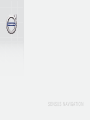 1
1
-
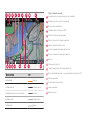 2
2
-
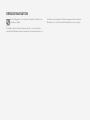 3
3
-
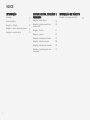 4
4
-
 5
5
-
 6
6
-
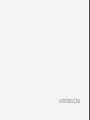 7
7
-
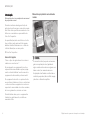 8
8
-
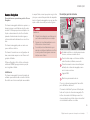 9
9
-
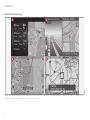 10
10
-
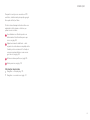 11
11
-
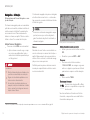 12
12
-
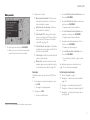 13
13
-
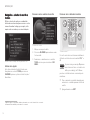 14
14
-
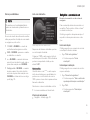 15
15
-
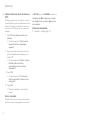 16
16
-
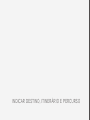 17
17
-
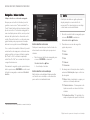 18
18
-
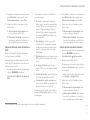 19
19
-
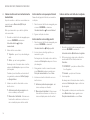 20
20
-
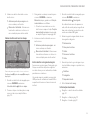 21
21
-
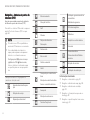 22
22
-
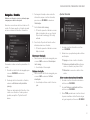 23
23
-
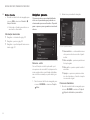 24
24
-
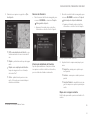 25
25
-
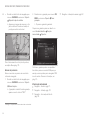 26
26
-
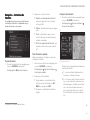 27
27
-
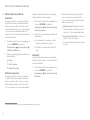 28
28
-
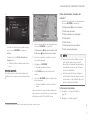 29
29
-
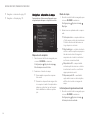 30
30
-
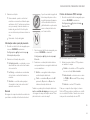 31
31
-
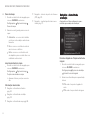 32
32
-
 33
33
-
 34
34
-
 35
35
-
 36
36
-
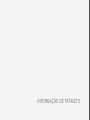 37
37
-
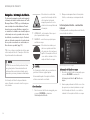 38
38
-
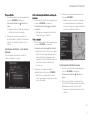 39
39
-
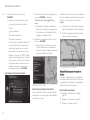 40
40
-
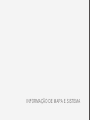 41
41
-
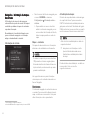 42
42
-
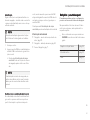 43
43
-
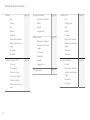 44
44
-
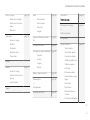 45
45
-
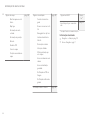 46
46
-
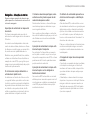 47
47
-
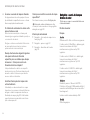 48
48
-
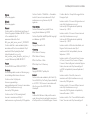 49
49
-
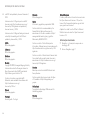 50
50
-
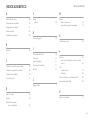 51
51
-
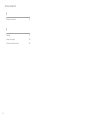 52
52
-
 53
53
-
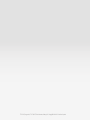 54
54
Volvo V60 Twin Engine Manual do usuário
- Tipo
- Manual do usuário
- Este manual também é adequado para
Artigos relacionados
-
Volvo XC60 Manual do usuário
-
Volvo XC60 Manual do usuário
-
Volvo XC60 Manual do usuário
-
Volvo undefined Manual do usuário
-
Volvo 2015 Manual do usuário
-
Volvo 2020 Manual do usuário
-
Volvo undefined Manual do usuário
-
Volvo XC60 Manual de Instruções
-
Volvo XC90 Manual do usuário
-
Volvo S90 Manual do usuário